Excel -ohjelmassa hahmojen nopea ja tehokas haku ja korvaaminen
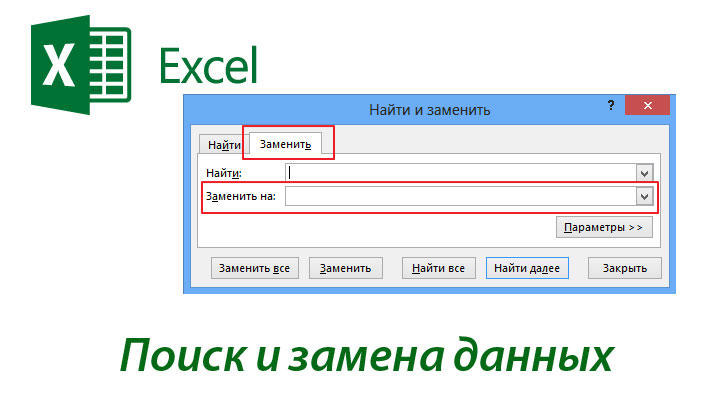
- 1292
- 248
- Devin Crona
Esittely
Excel on yksi tehokkaimmista ja tehokkaimmista laitteista, jotka Microsoft Corporation on luonut. Sovellustyökalut auttavat automaattitilassa katsomaan useita asiakirjan arkkeja tai jopa koko työkirjaa. Excelissä työskentelemällä käyttäjän ei tarvitse etsiä manuaalisesti tekstin vaadittua fragmenttia sen myöhemmin korvaamiseksi.
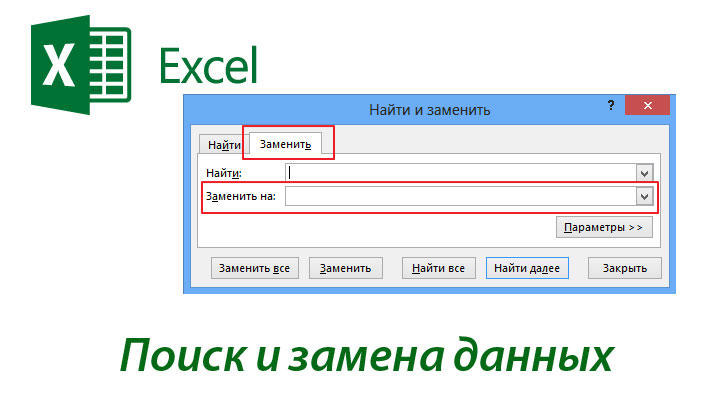
Joskus käyttäjien on korvattava samat tiedot koko asiakirjassa
Aktivoidaksesi valintaikkunan, jonka avulla voit löytää ja muuttaa esimerkiksi pilkkua pisteeseen, sinun on ensin ilmoitettava solualue. Valitussa fragmentissa suoritetaan suora haku. Käyttäjän tulisi tietää, että yhden solun korostamisen tapauksessa ohjelmatyökalu tarkistaa sattuman syötetyn elementin kanssa koko arkin kanssa. Siirry "Koti" -osiossa Excel -ohjelman ominaisuuksien hyödyntäminen ja vaihtaminen (esimerkiksi vaihda pilkku pisteeseen "ja napsauta" Etsi ja valitse "-osiossa" Etsi ja valitse ". Ctrl- ja F -näppäinten yhteinen painatus auttaa soittamaan valintaikkunaan.
Käyttäjän edessä oleva ikkuna antaa sinun käyttää joukkuetta: “Etsi” (etsi fragmentti tekstistä) ja “korvaa”. Siirry tiedoston laajennettuun katselutilaan auttaa "parametrit" -painiketta.
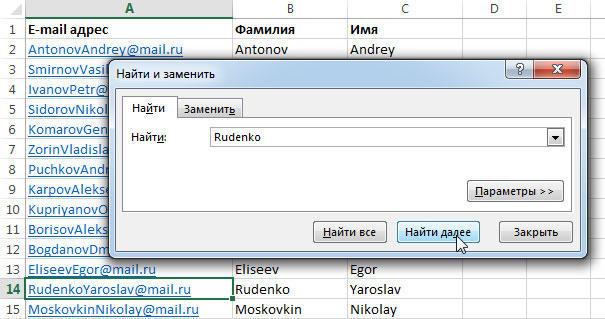
Hakutyökalut
Joten jos käyttäjän edessä on tarpeen määrittää fragmentti tekstistä, esimerkiksi piste tai pilku, se on syötettävä hakukenttään. Seuraavaksi sinun on määritettävä parametrit, joiden mukaisesti symboli havaitaan.
Ensinnäkin on tarpeen ilmoittaa paikka, joka voidaan asettaa "haku" -luokkaan, määritellystä alueesta riippuen haku voidaan suorittaa sekä tietyllä arkilla että koko kirjalla.
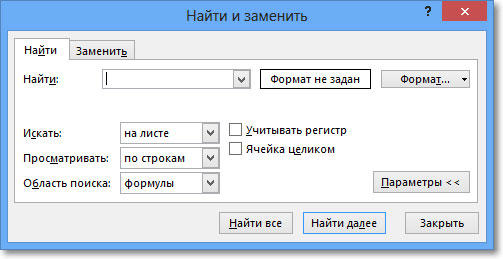
Voit muun muassa "Näytä" -osiossa määrittää sovellustyökalun tarkastellaksesi asiakirjaa yksinomaan rivillä tai sarakkeilla.
Katselualue voidaan asettaa sekä kaavoihin että arvoihin tai huomautuksiin.
Eri ominaisuuksien luettelo on niin laaja, että järjestelmä voi etsiä tietoja ottaen huomioon rekisterin ja tietyn solun tai jonkin fragmentin kaiken sisällön tarkasteleminen.
Käyttäjän tulisi olla valmis siihen tosiasiaan, että koko ilmoitettu soluvalikoima tarkastellaan etsimällä, ohjelma löytää ja korostaa jokaisen sattuman johdonmukaisesti. Voit tarkastella kaikkea vaiheita siirtymällä soluja pitkin halutulla sisällöllä yhdellä napsautuksella. "Etsi kaikki" antaa sinun näyttää luettelon asiakirjassa, joka sisältää ehdottomasti kaikkien sattumien osoitteet.
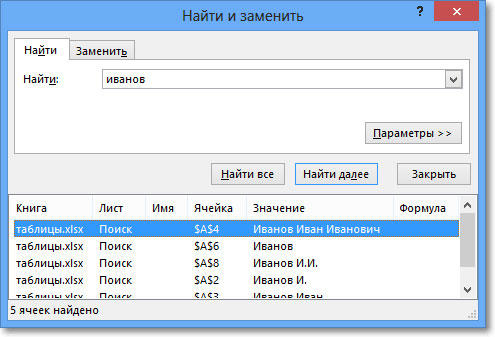
Vaihtotyökalut
Excel -ohjelmassa se riittää korvaamaan yhden symbolin toisella (vaihda pilkku pisteeseen), jotta sinun tulee avata korvaajan osa luokassa "Etsi ja korvaa". Etsimällä ikkunaa, ota pilkku (symboli tai elementti, joka myöhemmin muutetaan). "Korvaa" -osiossa kirjoita piste tai kirjain, tarkoittaa sitä, että muutettujen tilalle ilmestyy teksti.
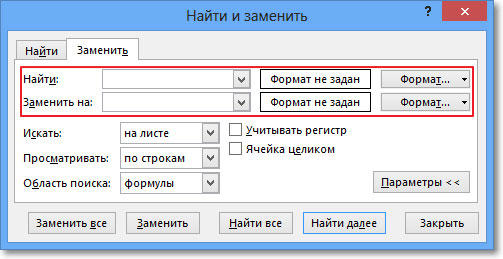
Hahmot muuttuvat napsauttamalla "Seuraava" -painiketta ". Ohjelmistotyökalut näyttävät solun käyttäjän, jossa on tarpeen korvata. Napsauttamalla Excel voi käydä läpi koko asiakirjan, vaiheet, jotka korostavat jokaista sattumaa. Jos jossain paikassa ei tarvitse muuttaa symboleja (pilkut pisteeseen), sinun on ohitettava vaihto, napsauttamalla "sitten". Jos käyttäjän ei tarvitse tarkistaa kutakin sattumaa, voit turvautua "Korvaa kaikki" -painikkeen apua. CTRL- ja Z -näppäinten yhteinen painike auttaa peruuttamaan toiminnan.
Hakemusmuodot
Microsoftin tarjoaman ohjelmistotuotteen työkalujen lisäksi vaihtavien tietojen lisäksi voit määrittää sen paikan tekstissä, joilla on ei -standardi muotoilu. Luonnollisesti komentojen kautta yksi muotoilu voidaan tehdä täysin erilaisiksi. Esimerkiksi kursivointitiedot tulisi lisäksi merkitä lihavoidulla fontilla. Tätä varten luokassa "koti" on välttämätöntä määrittää alajaksot "muokkaaminen" ja "Löydä ja valitse", jotka voivat tehdä tarvittavan korvauksen.
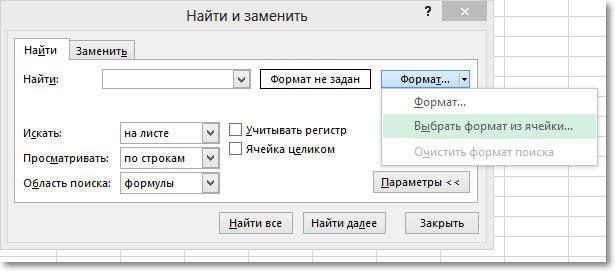
Johtopäätös
Microsoft Excel -työkalujen avulla voit korvata joitain merkkejä mahdollisimman nopeasti ja tehokkaasti muilla, käyttäjän ei tarvitse etsiä jokaista sattumaa, vain muutaman komennon kautta voit helposti käydä läpi kaikki sattumat ja muuttaa tietoja.
- « Airplay -tekniikka ja sen vuorovaikutus iPhonen ja MacBookin kanssa
- Rivien ja sarakkeiden lisääminen Microsoft Exceliin »

